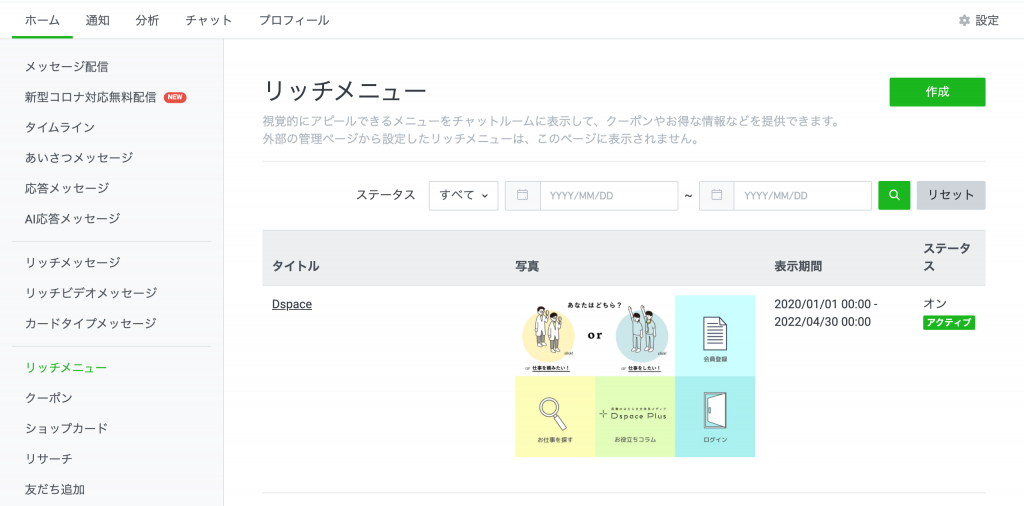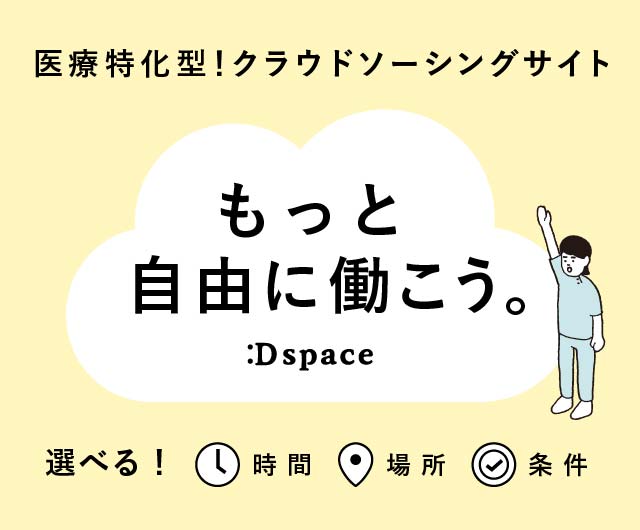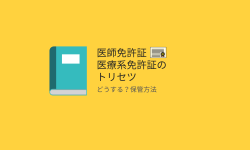【保存版】LINE公式アカウントの始め方。患者さんがもっと便利になるツール。
2020.04.19 18:46
本サイトはプロモーションが含まれています。
![]()

クリニック、歯科医院をご開業中、ご開業予定の先生方はLINE公式アカウント(LINE@)は使っていますか?
LINE公式アカウントは、皆様おなじみの『LINE』が運営するビジネス用のツールです。
今回はLINE公式アカウントの設定方法、料金、リッチメニューの設定の仕方を簡単にわかるように解説していきます。
LINEは8,300万人と、日本の人口の65%以上(2019年12⽉末時点)が利用しているコミュニケーションツールです。LINE公式アカウントを導入することで、患者さんにとってもメールやコンタクトフォームよりも気軽に利用できます。新規患者さんからのコンタクトや既存患者さんとの連絡に便利です。自動応答などの機能もあるので、受付の電話対応の負担も減らすことができるかもしれません。
特に新型コロナウィルス感染症で自粛期間など社会情勢の予測がつかない中、診療の延期や休診の際の患者さんからの問い合わせや治療時期などの説明にもコンタクトを取りやすくしておくことが、患者さんとの信頼関係の構築にも重要です。
LINE公式アカウントでも、2020年4月16日より、「新型コロナ対応無料配信」というサービスも増え、1日2回まで無料で配信が可能になりました。
新型コロナ対応無料配信に限らず、元々無料でもかなり充実した機能がありますので、この記事を読んでいいなと思ったら早速登録してみましょう。
LINE公式アカウントとは?
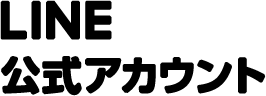
LINE公式アカウントとは、LINEで家族や友だちとコミュニケーションを取るのと同じように、日常に溶け込みながらユーザーと企業・店舗との接点を創出するサービスで、無料から利用できる従量課金制サービスです。
LINE公式アカウントで出来ること。機能。
LINE公式アカウントには以下のような機能があります。
- メッセージ配信
- 新型コロナ対応無料配信
- タイムライン
- あいさつメッセージ
- 応答メッセージ
- AI応答メッセージ
- リッチメッセージ
- リッチビデオメッセージ
- カードタイプメッセージ
- リッチメニュー
- クーポン
- ショップカード
- リサーチ
通常のメッセージの他、サムネイルやリンクを組見込めるリッチメッセージや、リッチメニューなどが送信できます。
また、メッセージ以外にも、クーポン・ショップカード、リサーチなど店舗型のビジネスに便利な機能が多々あります。
LINE公式アカウントの機能を利用するには、アカウントWeb版管理画面「LINE Official Account Manager」、もしくはアプリ版の「LINE公式アカウント」から操作します。
Web版でしか設定出来ない機能もあります。
リッチメニュー
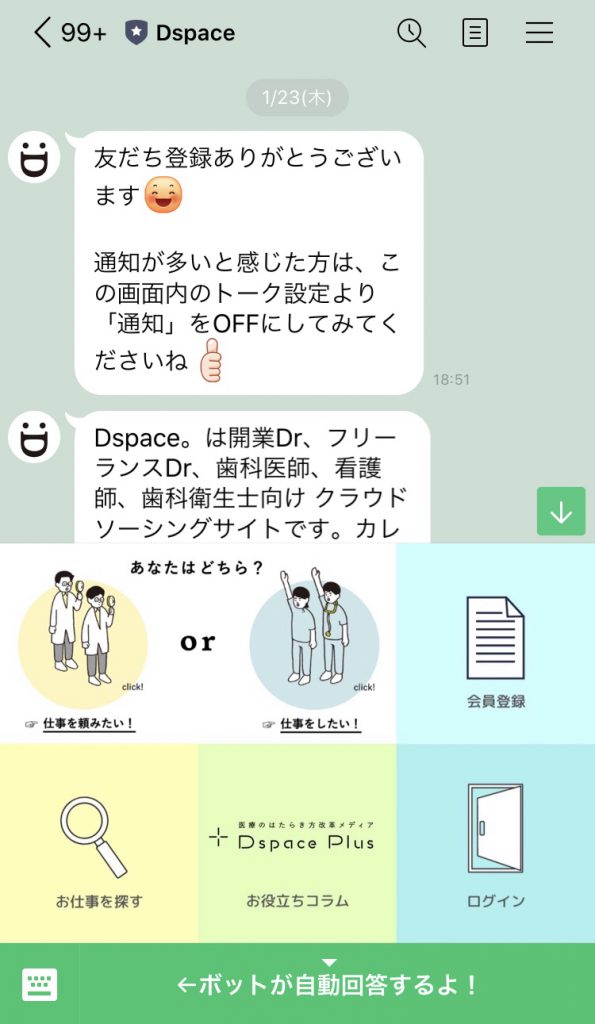
こちらは、LINE@時代(LINE@が、LINE公式アカウントに統合されました。)には、無料プランでは出来なかった機能です。企業アカウントのホーム画面でバーを押すとメニューが出てくるのを見たことがあるでしょうか?
LINE公式アカウントでは、こちらのリッチメニューがなんと無料プランでも利用できるのです。まだ設定していないクリニックさまは是非設定してみましょう。
Web版管理画面「LINE Official Account Manager」のメニュー > リッチメニュー から設定できます。(スマホアプリからは出来ません) 詳細設定方法は後ほど解説します。
クーポン
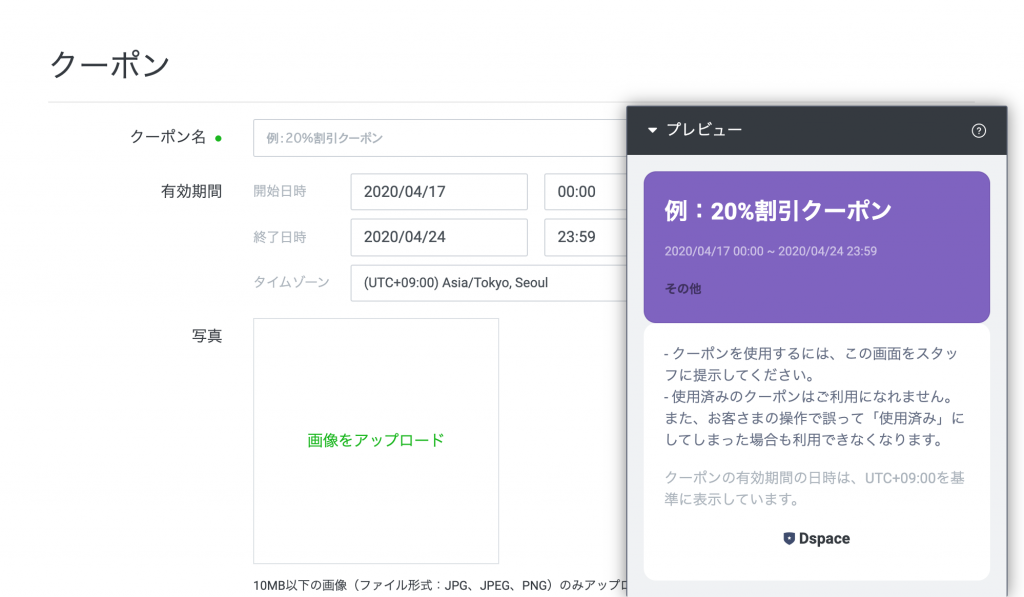
割引率を設定して簡単にクーポンを作成することが可能です。
Web版管理画面「LINE Official Account Manager」のメニュー > クーポン
から設定できます。また、アプリでも作成できます。
ショップカード
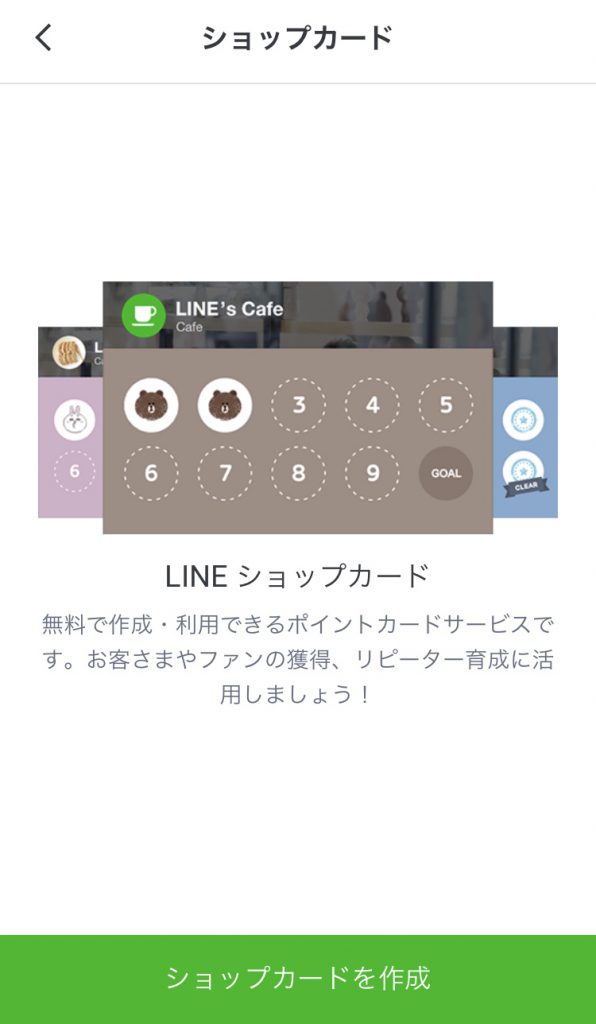
Web版管理画面「LINE Official Account Manager」のメニュー > ショップカード >カード設定から設定できます。
アプリからも設定出来ます。
ともだち登録者が出来ること。
上記のような充実した機能から配信されたメッセージ、クーポンの受信、チャットや自動応答、ショップカードなどを利用することが可能です。また、通話はできませんがボイスメッセージを送ることが可能です。
新機能 「新型コロナ対応無料配信」機能

2020.04.16から、店舗から1日2回まで無料でメッセージ配信が出来る、「新型コロナ対応無料配信」機能がリリースされました。
Web版管理画面「LINE Official Account Manager」> メニュー >「新型コロナ対応無料配信」
から設定ができます。
LINE公式アカウントは無料?値段とメニュー。

LINE公式アカウントの月額プラン
LINE公式アカウントのメニューは、無料と有料のプランがあり、1000メッセージ配信までは無料プランで利用可能です。
フリー ¥0、ライト¥5,500/月 , スタンダード ¥16,500/月 の3段階になっています。
送れる無料メッセージ数はそれぞれ 1,000・15,000・45,000通です。
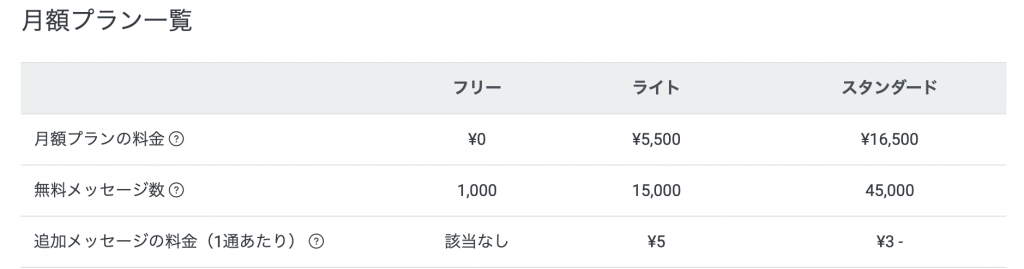
設定は、Web版管理画面「LINE Official Account Manager」> 設定(右上) > 利用と請求 > 月額プラン から設定できます。
メッセージの配信頻度やともだち数に応じてプランを選択しましょう。
LINE公式アカウントのプレミアムIDとは?
LINE公式アカウント開設時は、英数字がランダムに羅列された「ベーシックID」が提供されます。月額プランとは別に、IDの文字列を指定のものにしたい場合に「プレミアムID」という有料オプションがあります。
例えば、医院名など覚えやすいIDにすることでともだち検索がしやすくなります。
こちらは年額 料金 ¥1,200 +税 です。(2020/4/17時点)
設定は、Web版管理画面「LINE Official Account Manager」> 設定(右上) > 利用と請求 > プレミアムID から設定できます。
認証済みアカウントとは?
アイコンの横の認定バッジの色。灰色?ネイビー?緑?
LINE公式アカウントのイメージはアイコンの横の緑の認定マークかもしれません。(大きめの企業でよく目にしていると思います。(下図)
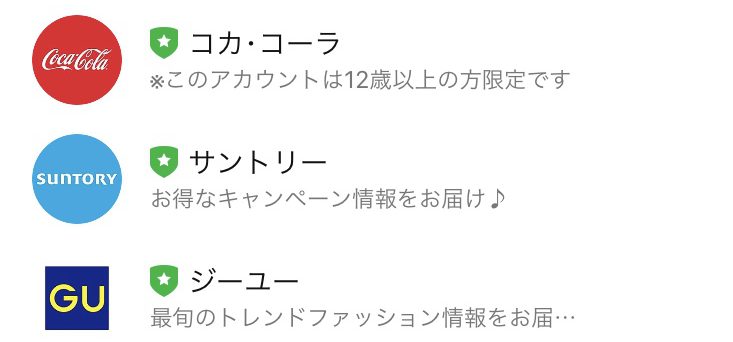
LINE公式アカウントでは、未認証のアカウントはアイコンの横のバッジは薄いグレーになっています。

そして、認証が完了するとネイビー(濃いブルー)に変わります。
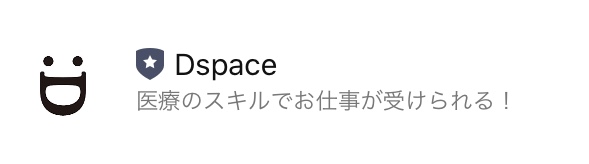
あれ?認定されてもアイコンの横のマークが緑にならないの?と思うかもしれません。
実は、緑になるのは、大企業向けのプランのみで月250万程度以上かかるとされています。
認証状態の確認方法 ⇨ Web版管理画面「LINE Official Account Manager」> 設定 > アカウント設定 > 情報の公開
から『認証ステータス』が『認証済み』 かどうか確認できます。新規申し込みの場合は、アカウント開設ページの「認証済アカウントを開設する」を選択し、アカウント開設画面に進みます。
認証済アカウントでしかできないこと
認証済アカウント特有の機能や特徴として、以下のものが挙げられます。
・認証済アカウントのバッジが付与される
・LINEアプリ内のアカウント(友だち)検索結果に表示される
・販促用ポスターデータが無料でダウンロードできる
・POPなど、友だち集めに有効なツールが発注できる
・支払い方法として、クレジットカードに加えて請求書決済が選択可能になる
未認証アカウントのままLINE公式アカウントを運用した方が有利な場合もあります。
・会員制店舗など、店名・サービス名で検索をされたくない
・ファンクラブなどのクローズドなコミュニティー内で、IDやQRコードを教えた人だけに友だちになってほしい
場合などです。
参考:LINE認証済アカウントの開設方法|特徴や機能、未認証アカウントとの違い
①LINE公式アカウント登録の仕方
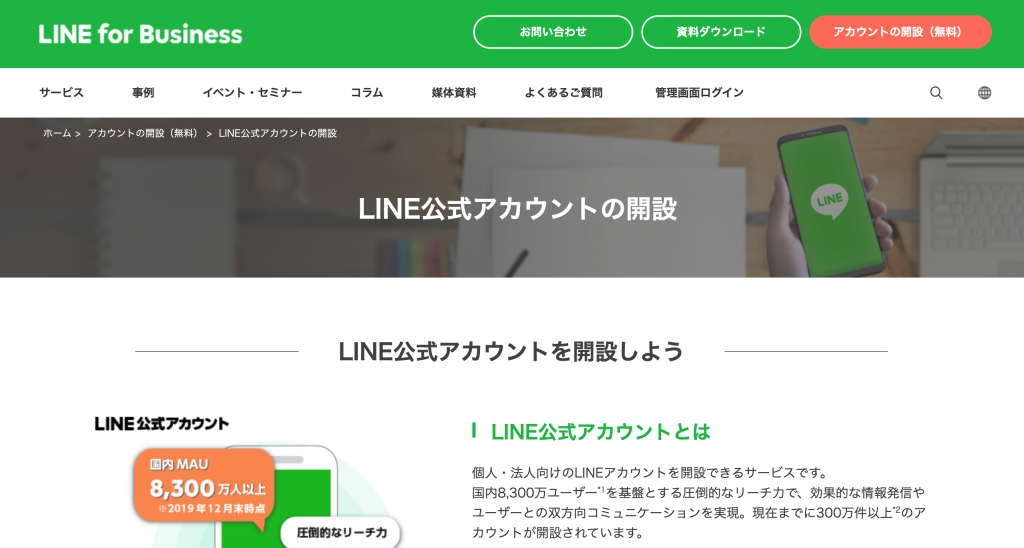
パソコンかスマホから、LINE公式アカウントの開設ページにアクセスし、「認証済みアカウント」か「未認証アカウント」を選択して申請します。個人のLINEアカウントもしくはメールアドレスを登録する必要があります。
https://www.linebiz.com/jp/entry/
認証済みアカウントとは?
LINE所定の審査を通過することで取得できるアカウント。
アカウントバッジが付与され、LINEアプリ内での検索結果に表示されるようになります。
詳細は「認証済みアカウントとは?」で記載したとおりです。
未認証アカウントとは?
個人・法人問わず審査なしで誰でも作成できるアカウント。
基本機能は変わらず、有料プランへのグレードアップも可能。
②LINE公式アカウントの管理方法
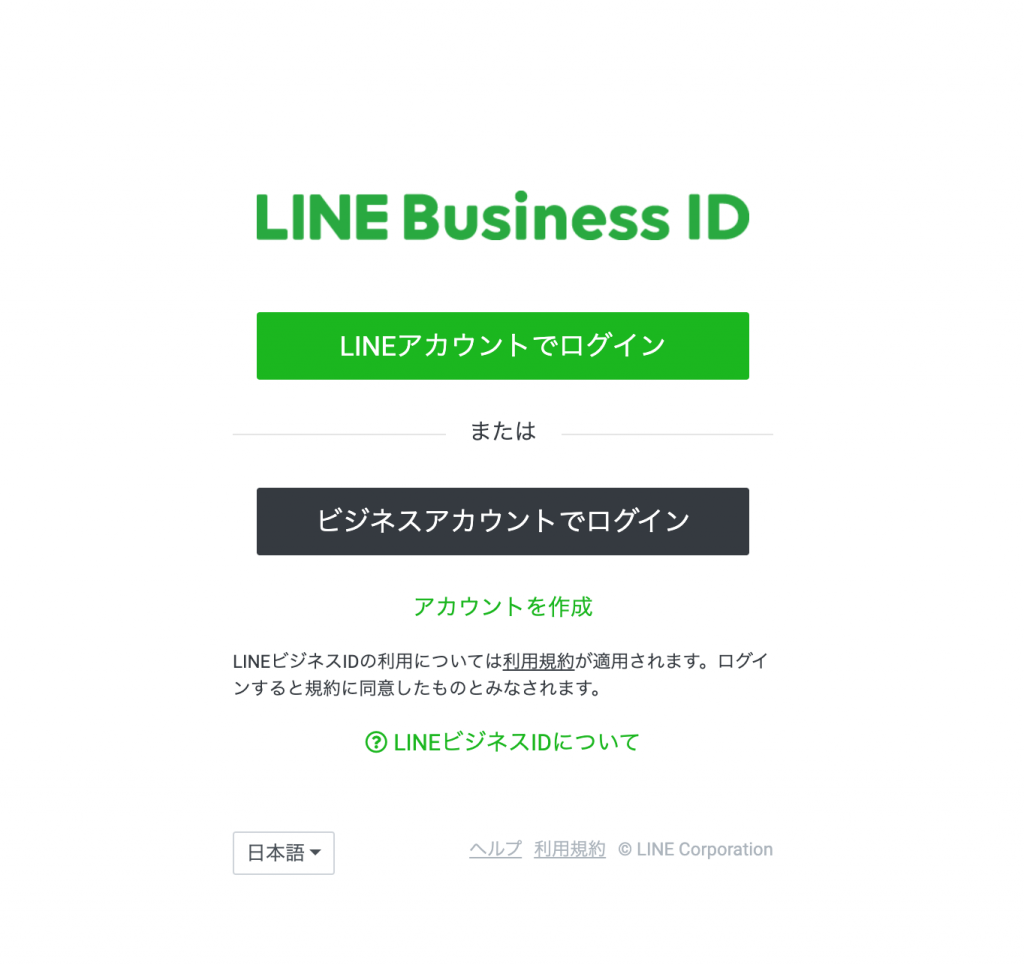
LINE公式アカウントの細かい設定(リッチメッセージやリッチメニュー設定等)は、LINE official account manager からします。
メッセージの配信や、メッセージの送受信等の主要な操作はLINE公式アカウントアプリからスマホでも可能です。
LINE公式アカウントアプリのホーム画面。各種メニューを選択できる。
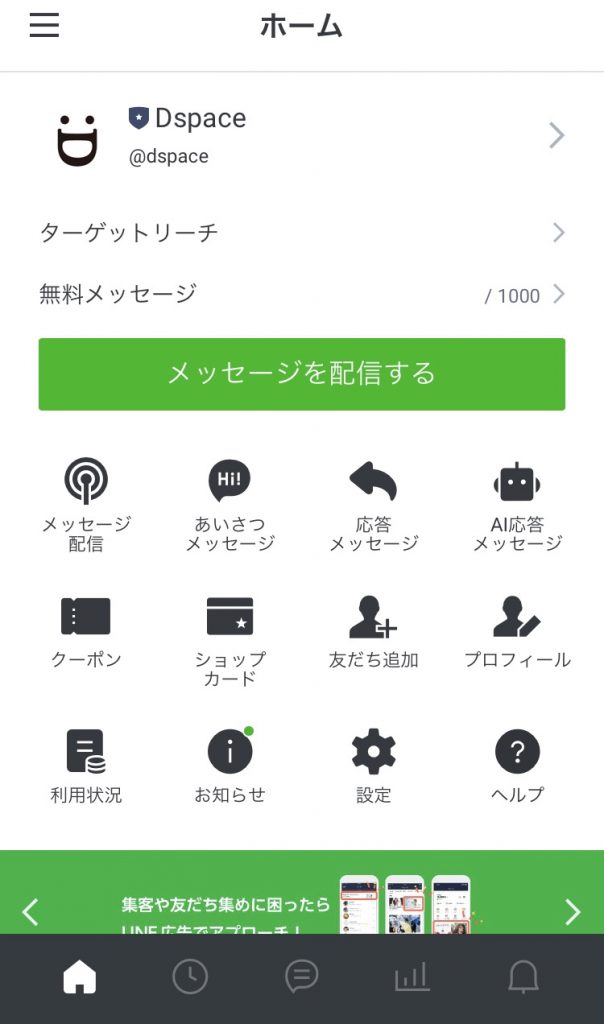
LINE公式アカウントアプリのメッセージ作成メニュー。アプリでも充実の機能だが、リッチメッセージなどはweb版から設定しておく必要があります。
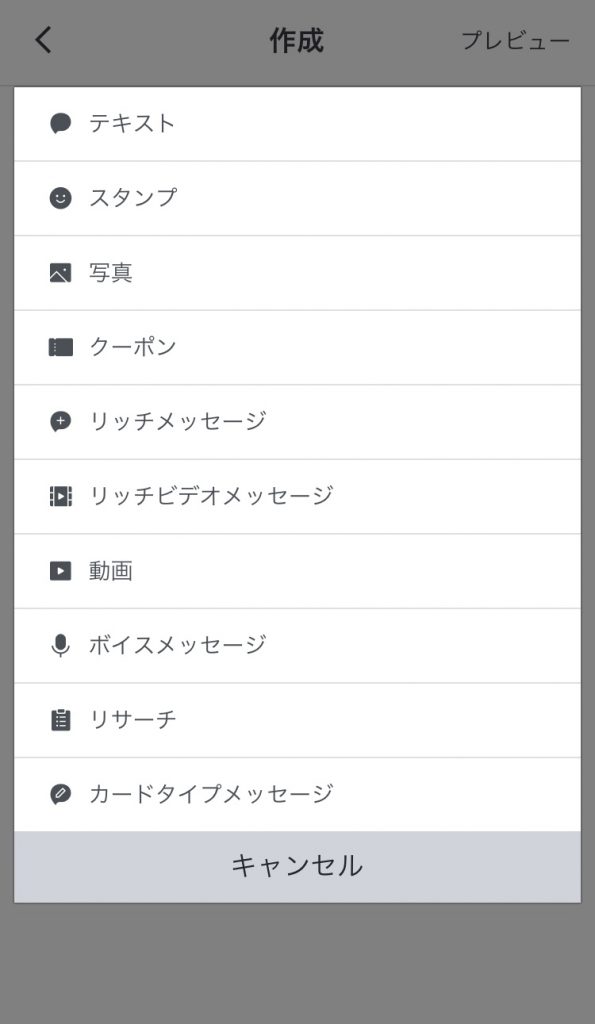
③ リッチメニューの設定方法
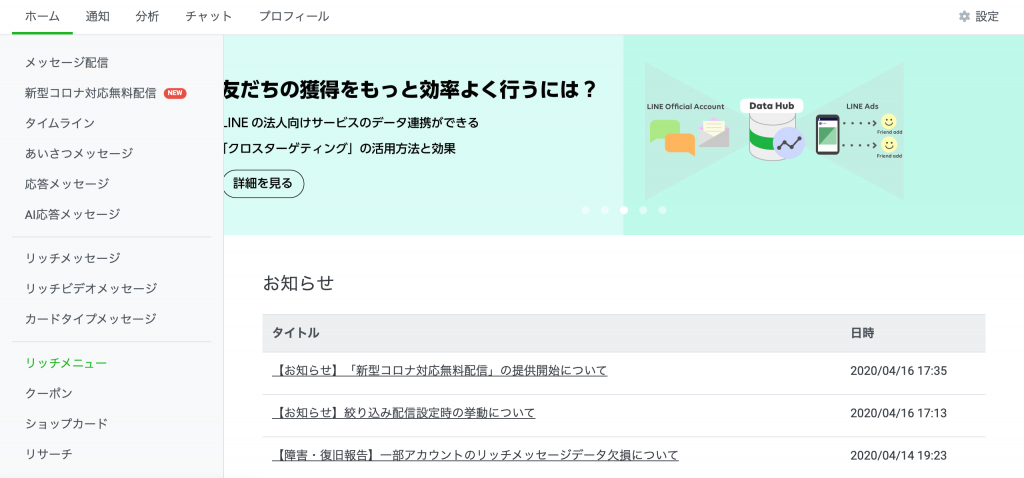
Web版管理画面「LINE Official Account Manager」> ホーム > リッチメニュー > 作成 からリッチメニューが作成出来ます。
リッチメニューには、背景用に画像(PNG or JPEG)を1枚アップロードする必要があり、画像を作成する必要があります。
面倒くさそうに見えますが、リッチメニュ作成ページからも画像が作成でき、案外簡単に出来ますので、あきらめずに設定してみましょう。
参考 :LINE Official Account Manager デザインガイド
①表示設定を決める
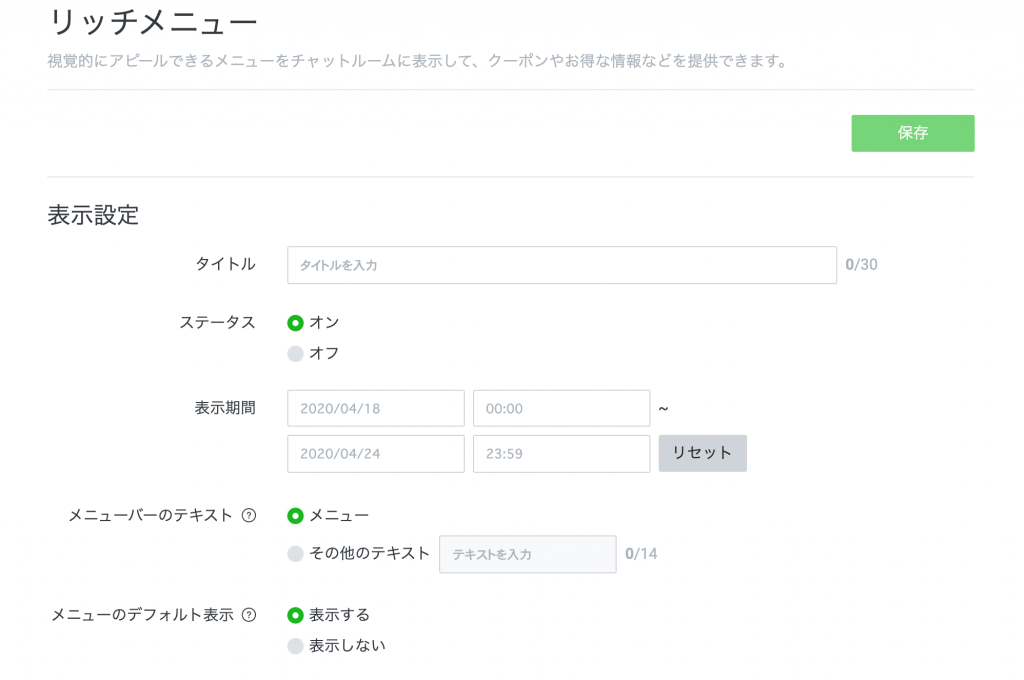
②テンプレート(レイアウト)を決める。
「コンテンツ設定」の左側の「テンプレートを選択」をクリックします。
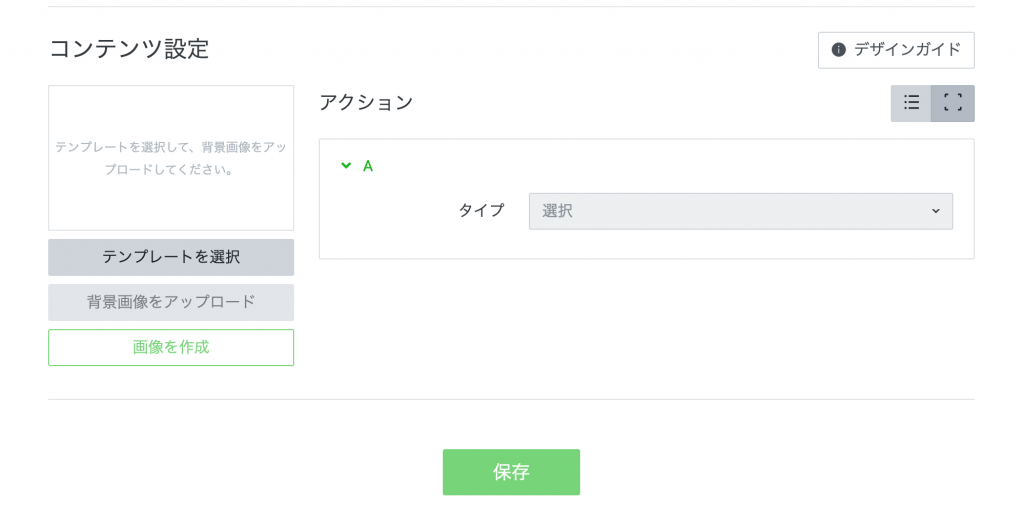
まず「テンプレートを選択」から、メニューの大きさ・コマ数を選びます。
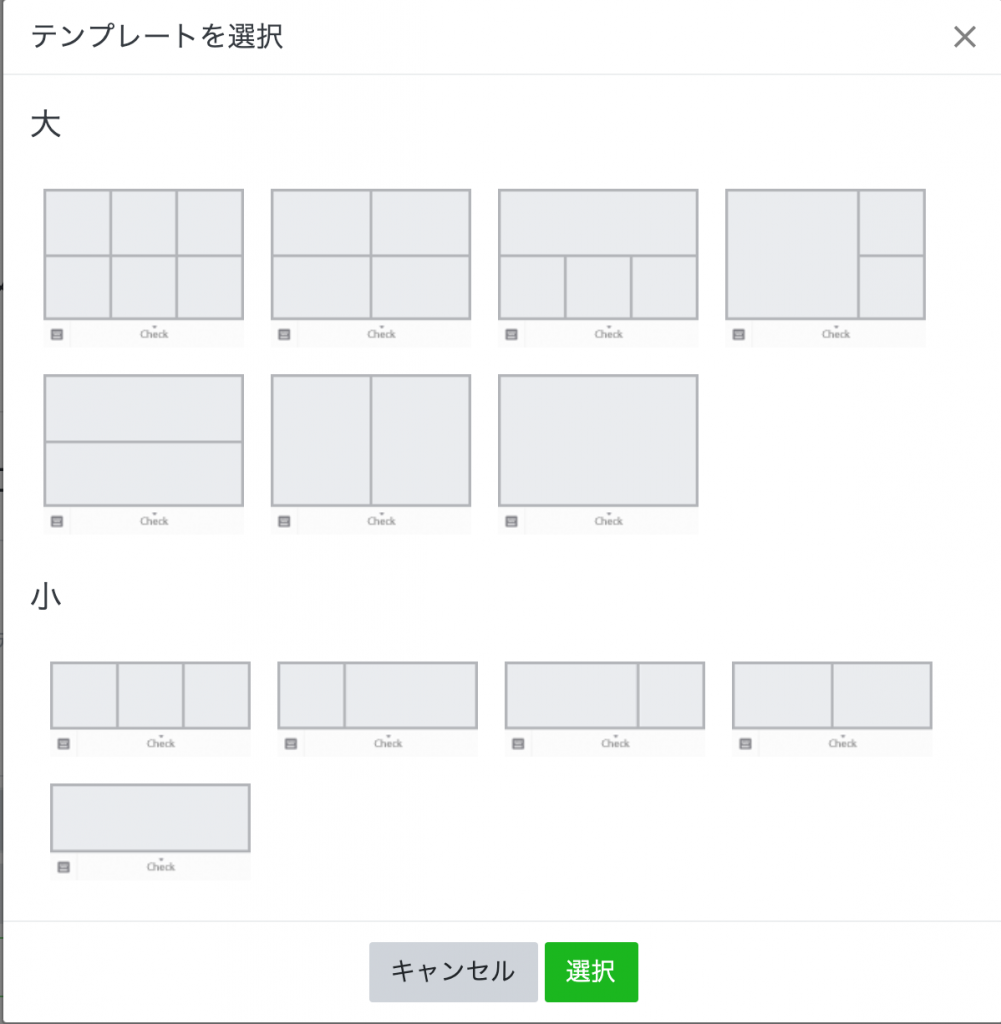
②背景画像の設定
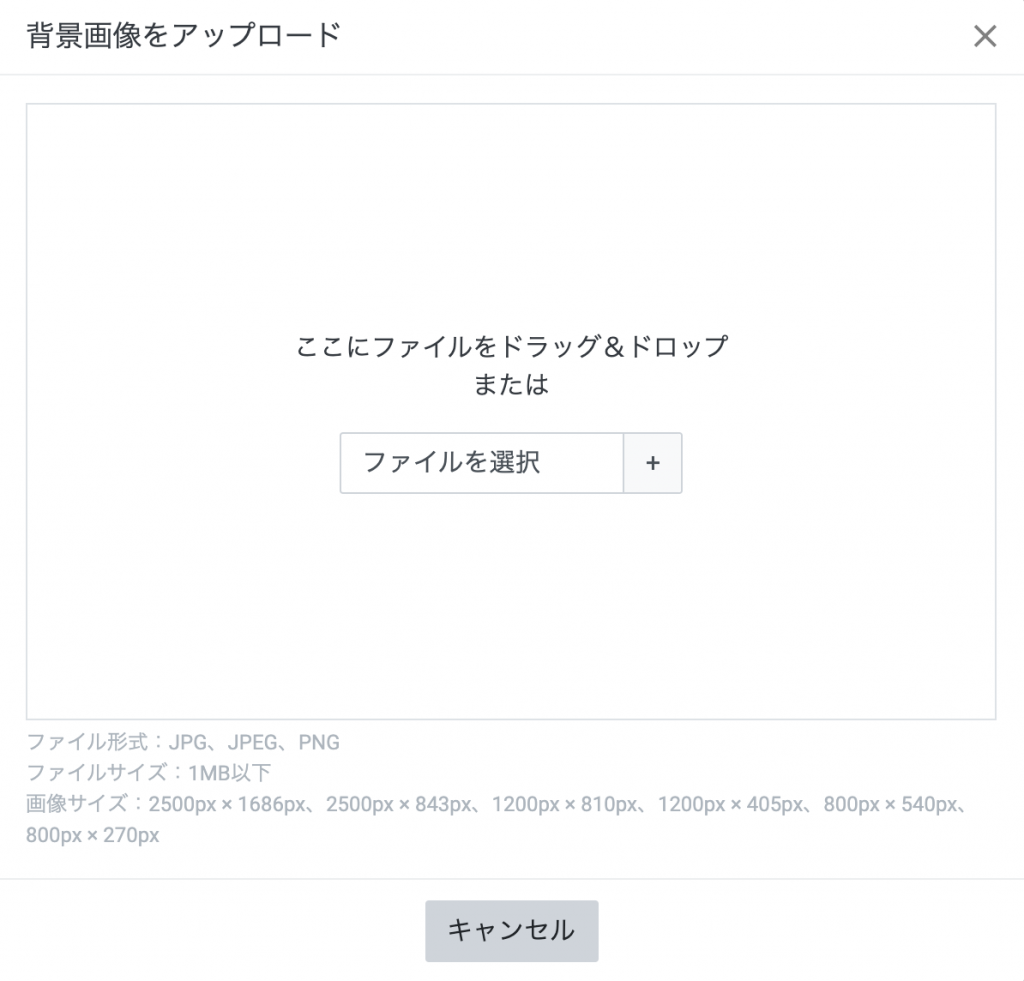
直接テンプレートのサイズに合わせた画像を用意できる場合は、デザインガイドからテンプレートをダウンロードなどして指定のサイズの画像を作成し「背景画像をアップロード」からアップロードします。
LINE上で画像を作る場合、「画像を作成」から画像をアップロードして配置します。
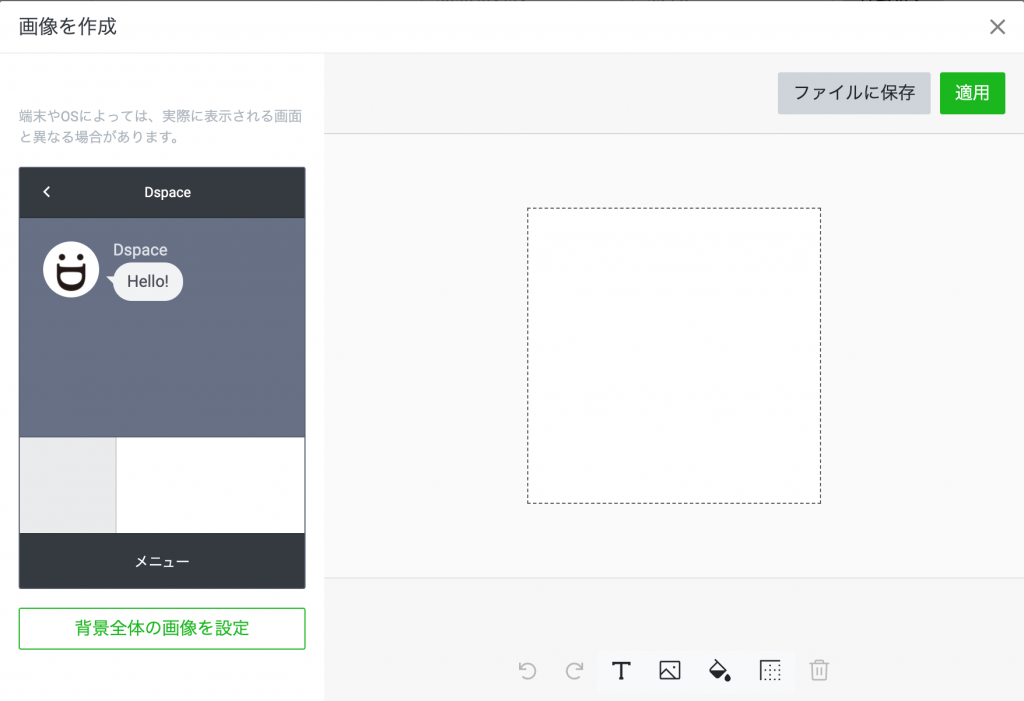
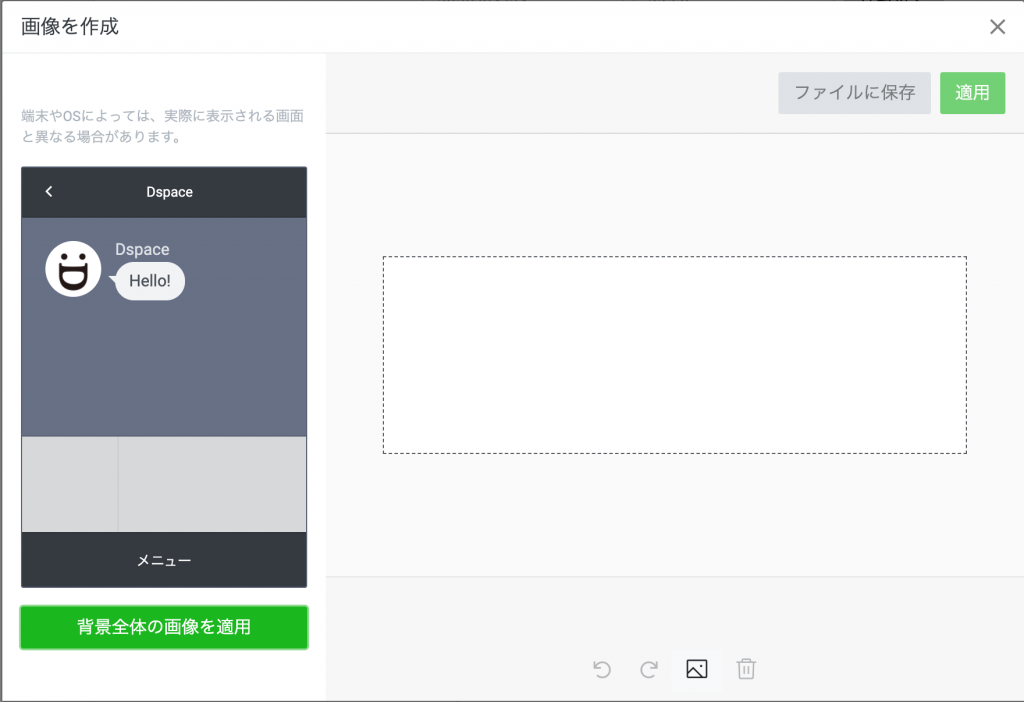
コマごとにも、全体ごとにも設定することが可能です。
デザインを便利に出来るツール
サイズにあわせて画像を作成するのはなんだか難しそう…と思われる方も多いかもしれません。
画像の作成でよく利用されるツールは、イラストレーター(Adobe 有料)、photoshop(Adobe 有料)などがあります。
これらのソフトは使いこなすには慣れが必要(powerpointやwordなどよりは難しい。)ですが、誰でも簡単にカバー画像やフライヤーなどのデザインが作成できるwebサイトがありますのでご紹介します。
DspaceのLINE公式アカウントのリッチメニューはこちらのcanvaを利用して作成してみました。
Canva
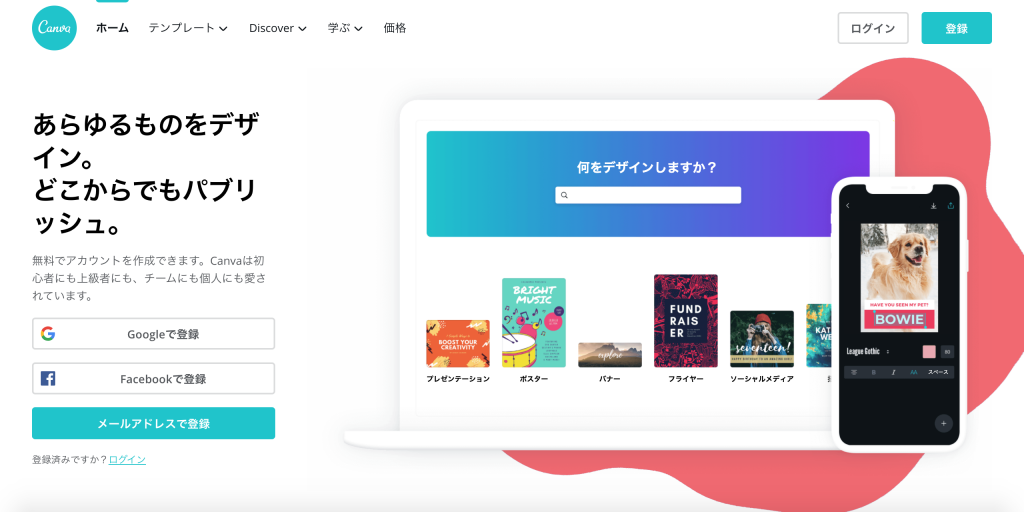
テンプレートや素材を利用して、簡単に上質なデザインが作成できます。パンフレット、ポスター、名刺、Facebookカバー、メニューなど様々なテンプレートが揃っているので、ぱぱっと自社で作成したいときに便利です。

こちらから登録すると1Canvaクレジット(有料素材に使えるポイント)がもらえます。(紹介リンクです。)
③LINEbotの作り方。自動応答・AI応答メッセージ(スマートチャット)の設定方法

自動応答は、「応答メッセージ」「AI応答メッセージ」という機能で設定できます。
「応答メッセージ」はユーザーからメッセージを受信したときに、事前に設定しておいたメッセージで返信する機能で、自分で質問に対する返答を細かく用意したいときに便利です。
「AI応答メッセージ」は、ユーザーからメッセージを受信したときに、AIが内容を判別して適切なメッセージで返信する機能です。
応答方法の設定は、
LINE Official Account Manager >設定 > 応答設定 から設定できます。
基本設定と詳細設定があります。
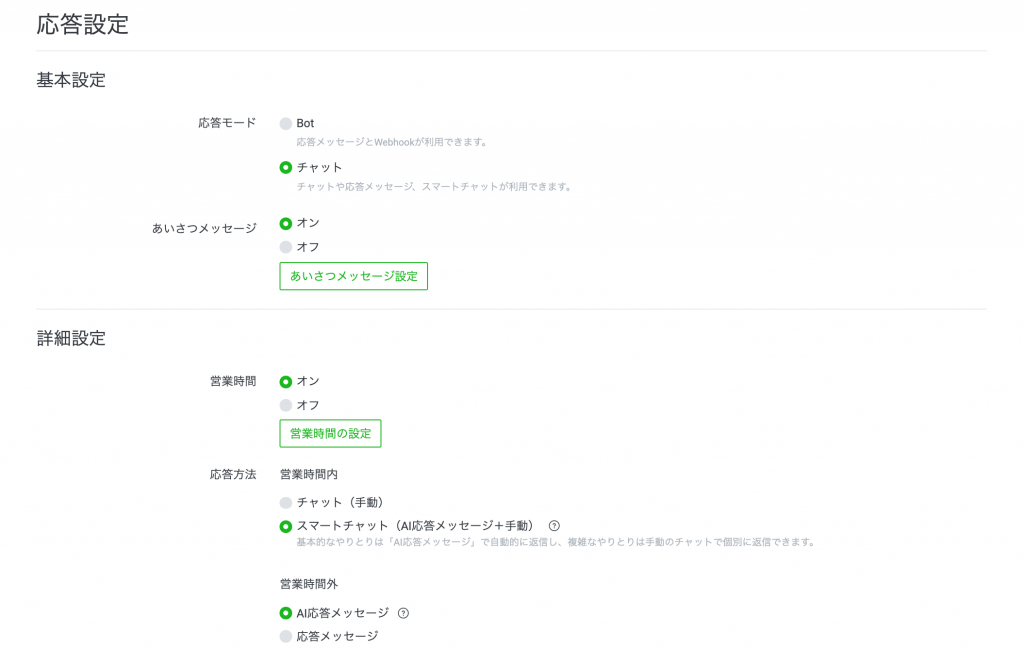
基本設定では、以下の、応答モードとあいさつメッセージのon offを設定します。
応答モード
・Bot(応答メッセージとWebhook)
・チャット(チャットや応答メッセージ、スマートチャット)
あいさつメッセージ
・オン
・オフ
詳細設定では、営業時間内・外で設定が可能で、以下の項目を決めます。
営業時間内
・チャット(手動)
・スマートチャット(AI応答メッセージ+手動)
営業時間外
・AI応答メッセージ
・応答メッセージ
LINE友達を増やすには?

LINE公式アカウントを作るだけでは自動的にともだちは増えません。知ってもらわなければなりません。
LINE友達を増やすために利用出来るロゴやURLリンク、埋め込みボタンやQRコードのhtmlコードなどはLINEオフィシャルマネージャーサイトで用意されています。以下になります。
LINE公式アカウントロゴ

以下のロゴガイドラインのリンクから、PNGファイル、AIファイルがダウンロード出来ます。
使用方法はロゴガイドラインを確認ください。
https://www.linebiz.com/jp/logo/
ホームページ・ボタン設置
LINE Official Account Managerのメニュー >友だち追加 > ツール > Webサイトにボタンを設置する
から、上記のようなともだち追加ボタンを設置できるhtmlコードをコピーできます。
SNS・QRコード・URLリンク
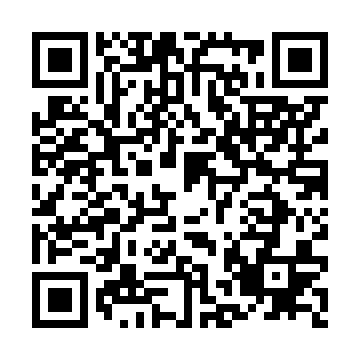
LINE Official Account Managerのメニュー >友だち追加 > ツール > SNSやメールで宣伝する
からSNS用の、ともだち追加のURLリンクのコピー、上記のようなQRコード(S/M/L 3サイズのPNGファイル)のzipファイルのダウンロード、htmlコードのコピーが出来ます。
チラシを配る

LINE Official Account Managerのメニュー >友だち追加 > ツール >店舗に案内を置く
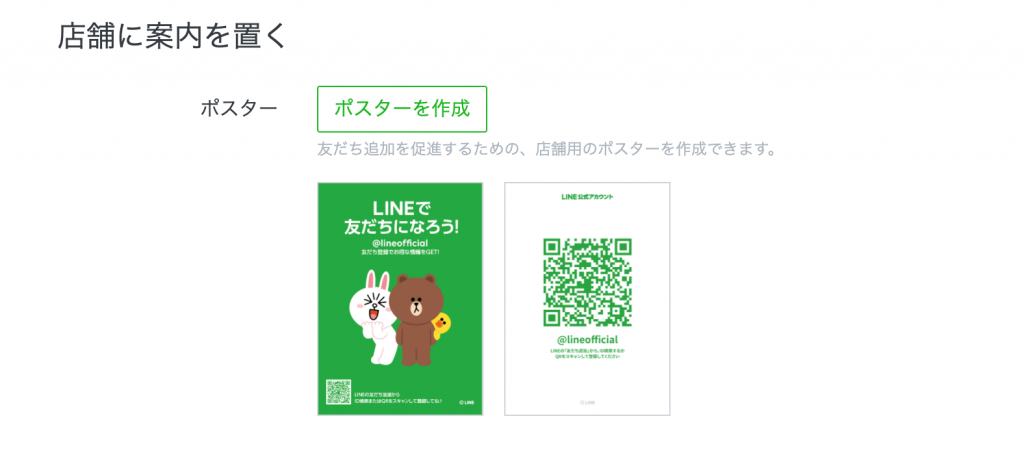
からアカウントのQRコードとアカウントIDの入ったチラシ・ポスターのPDFデータをダウンロードすることが出来ます。LINEキャラクターの入ったバージョンとシンプルなバージョンの2パターンが用意されています。(2020/4/17時点)
ノベルティを用意する
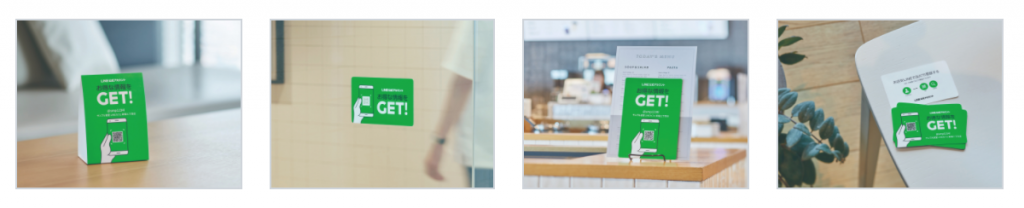
LINE Official Account Managerのメニュー >友だち追加 > ツール >店舗に案内を置く >ノベルティを購入 から専用のノベルティを購入することが出来ます。
LINEアカウントの友だち追加用QRコードが印刷された、三角POPやショップカード、ラミネートパネル、ステッカー、ショップカードなどの販促物が購入できます。
価格帯は、ステッカー¥150 〜 ショップカード100枚セット(名刺サイズ)¥2,500と良心的な価格設定です。 (別途、梱包量+送料がかかります。)
LINE広告
LINEに広告を掲載して友だち追加をプロモーションできます。
LINE Official Account Managerのメニュー >友だち追加 > 広告
からともだち追加用の広告の作成が出来ます。
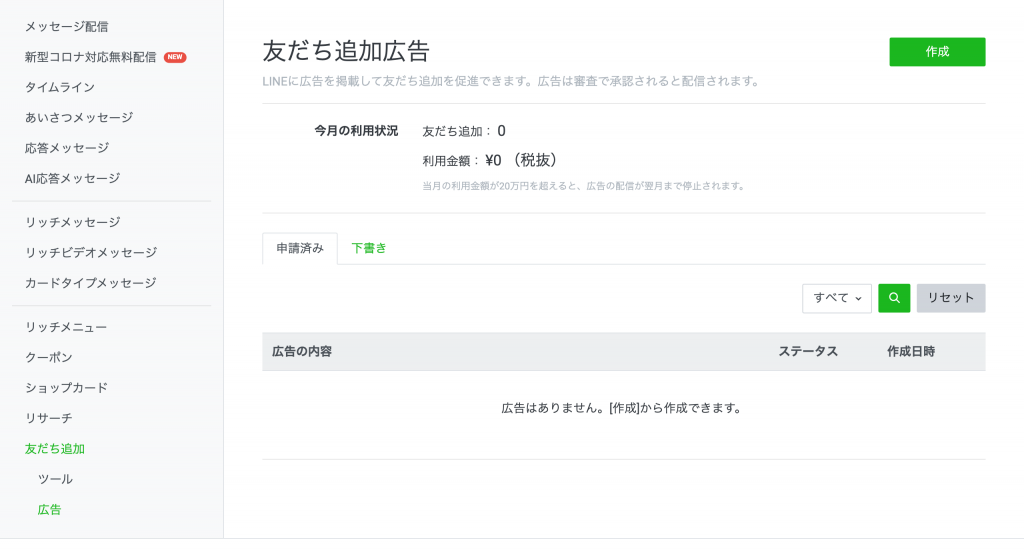
広告は審査で承認されると配信されます。
まとめ
LINE公式アカウントは機能が非常に充実していますが、無料から、かつ案外簡単にスタートすることが可能です。新型コロナウィルス感染症の拡大で、患者さんとの連絡が大切になってきますので、この機会にぜひ利用を始めてみてはいかがでしょうか?
勤務時間外のプライベートの時間でスタッフさんに運用を頼む場合には、公私混合せずにしっかりと報酬等を支払うことを忘れずに。
DspaceのLINE公式アカウントにも、ぜひともだちご登録ください!

参考リンク
LINE公式アカウントの作り方|開設の設定と運用方法
https://www.linebiz.com/jp/column/technique/20190418-3/
Dspaceは、医療系国家資格保持者が自らのスキルで仕事を受けることができるサイトです。医療従事者と医療機関(クリニック会員)が、直接繋がることができます。
Dspaceに参加して、医療業界の働き方を変えていきませんか? 登録・利用は無料です。
あなたにおすすめ
![]()
![]()
人気記事
M.D.とPh.D.とは?医学博士の取り方、日本と海外の違いとメリット。...
大きすぎる国家資格免許証の保管方法。医師免許証・医療系免許証の取扱説明書...
MD-PhDコースがある日本の大学医学部まとめ!医学部在籍しながら医学博士が取得できるMd...
【2025年最新版】登録済証明書のオンライン発行の方法−医師等免許登録確認システム−...
【最新2024年度版(2025年実施)】すぐわかる!理学療法士国家試験合格発表後の免許証受...
【最新2024年度版(2025年実施)】すぐわかる!診療放射線技師国家試験合格発表後の免許...
【最新2024年度版(2025年実施)】すぐわかる!医師国家試験合格発表後の免許証受け取り...
【人気商品ランキング】医療系国家資格免許証の保管グッズ!...
【例文あり】医療従事者のための「妊娠報告」後編・ビジネスマナー講師に教わる妊娠報告メールの...